Licenza: Ultimate-Cloud
Piattaforma: Windows, macOS
Il rilascio di AnyDesk 9.0.1 per Windows/macOS introduce AnyDesk Assist, un nuovo client progettato per migliorare i flussi di lavoro di supporto con la funzione Richieste di sessione .
AnyDesk Assist è progettato per aiutare gli agenti dell'assistenza a fornire un'assistenza Desktop remoto rapida ed efficiente agli utenti finali tramite un collegamento univoco. Questa nuova funzionalità semplifica il processo di connessione, riduce i tempi di configurazione ed è ideale per le organizzazioni che necessitano di soluzioni di supporto scalabili e rapide.
🦉 Per ulteriori dettagli sulle richieste di sessione, consulta this article.
Che cos'è AnyDesk Assist?
AnyDesk Assist è il client AnyDesk personalizzato progettato per consentire ai team di supporto di ricevere, gestire e rispondere alle richieste di supporto in modo efficiente.
Team di supporto
Con AnyDesk Assist, i team di supporto possono:
Crea, monitora e gestisci Session Requestsnel client AnyDesk
I team di supporto possono creare, monitorare e gestire facilmente le richieste di sessioni remote, anche per gli utenti finali senza AnyDesk installato. L'utente finale deve semplicemente fare clic su un collegamento per scaricare AnyDesk o utilizzare l'app se già installata. Una volta accettata la richiesta di sessione, l'agente di supporto può connettersi senza bisogno del dell'utente.
Crea e gestisci Session Queues in my.anydesk II
I responsabili dell'assistenza possono tenere traccia e gestire tutte le richieste in arrivo tramite code di sessione centralizzate nel proprio account my.anydesk II. Possono assegnare le richieste a code specifiche per mantenere le cose organizzate e garantire che ogni richiesta sia categorizzata e vada all'agente giusto.
Utente remoto
Con AnyDesk Assist, gli utenti remoti possono:
Request a Session utilizzando un client AnyDesk scaricato/installato
Gli utenti finali con AnyDesk installato possono richiedere assistenza tramite il pulsante Richiedi sessione . Questa azione crea una richiesta di sessione per il team di supporto.
Come iniziare a utilizzare AnyDesk Assist con la funzione di richiesta di sessione?
In qualità di proprietario della licenza, puoi creare client AnyDesk personalizzati sia per gli agenti di supporto che per gli utenti remoti. I client personalizzati differiranno in base ai loro ruoli: uno per gli agenti di supporto e un altro per gli utenti remoti.
Per creare un Client personalizzato con la funzione di richiesta di sessione, procedi come segue:
Creare un client personalizzato per gli agenti di supporto:
Accedi al my.anydesk II account, fai clic su Compilazioni e crea compilazione.
Esistono due modi per abilitare la funzione di richiesta di sessione , eseguire una delle seguenti operazioni:
Scorri verso il basso fino alla sezione Impostazioni client e attiva l'interruttore Abilita richieste di sessione.
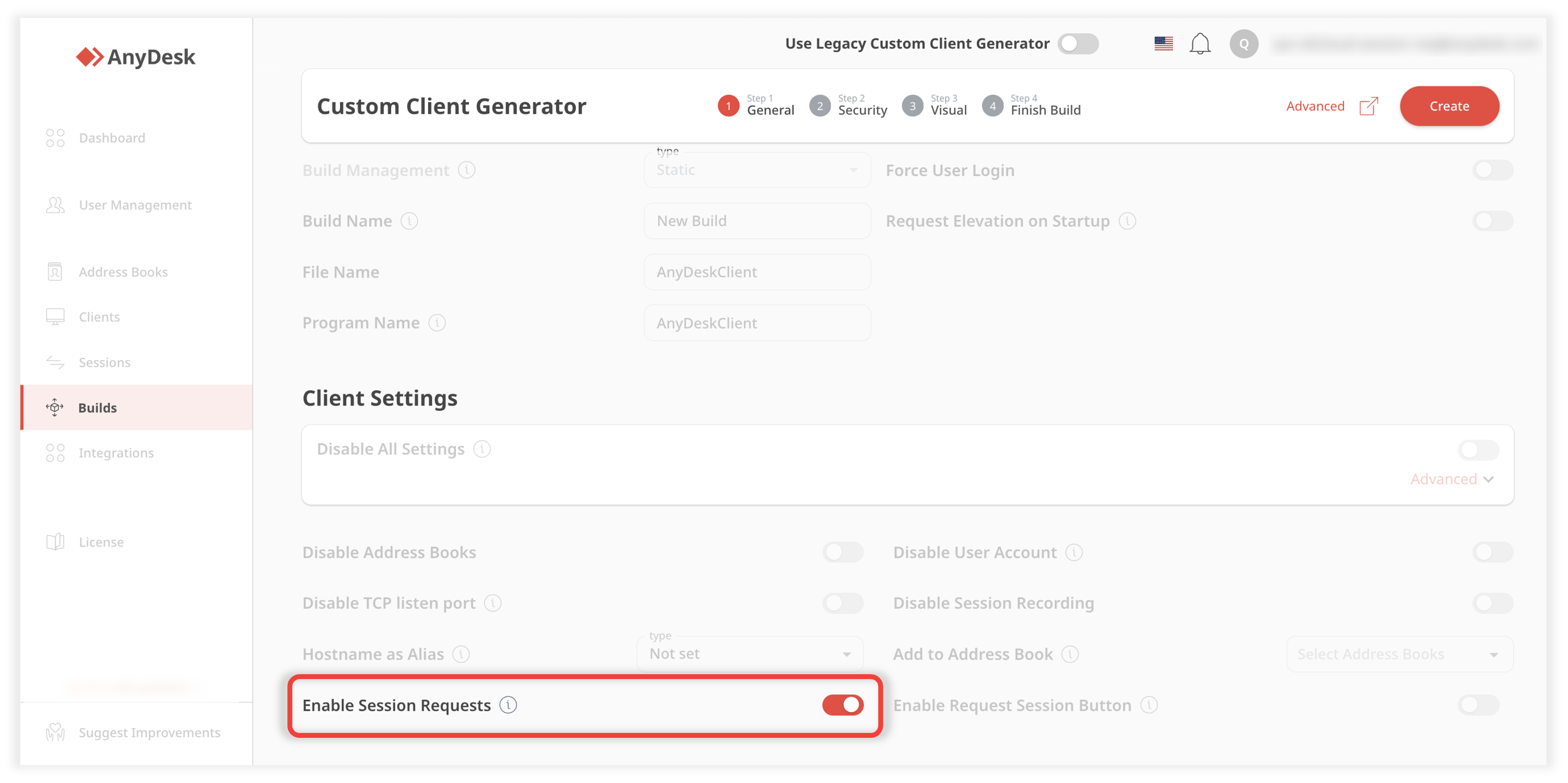
Vai su Impostazioni avanzate e nella sezione Sostituzioni , aggiungi le seguenti chiavi avanzate:
_module=anydesk-9.0.1 ad.session_queue.init=1
Personalizza la tua build come richiesto e fai clic su Crea.
Scarica la build per iniziare a utilizzare il client AnyDesk con la funzione Richieste di sessione.
🚨 IMPORTANTEGli agenti di supporto devono aver effettuato l'accesso al proprio account in AnyDesk per accedere alle richieste di sessione.
Creare un client personalizzato per gli utenti remoti:
Accedi al my.anydesk II account, fai clic su Compilazioni e crea compilazione.
Esistono due modi per abilitare la funzione Richiedi una sessione per gli utenti remoti, effettuare una delle seguenti operazioni:
Vai alla sezione Impostazioni client e attiva l'interruttore Abilita richieste di sessione .
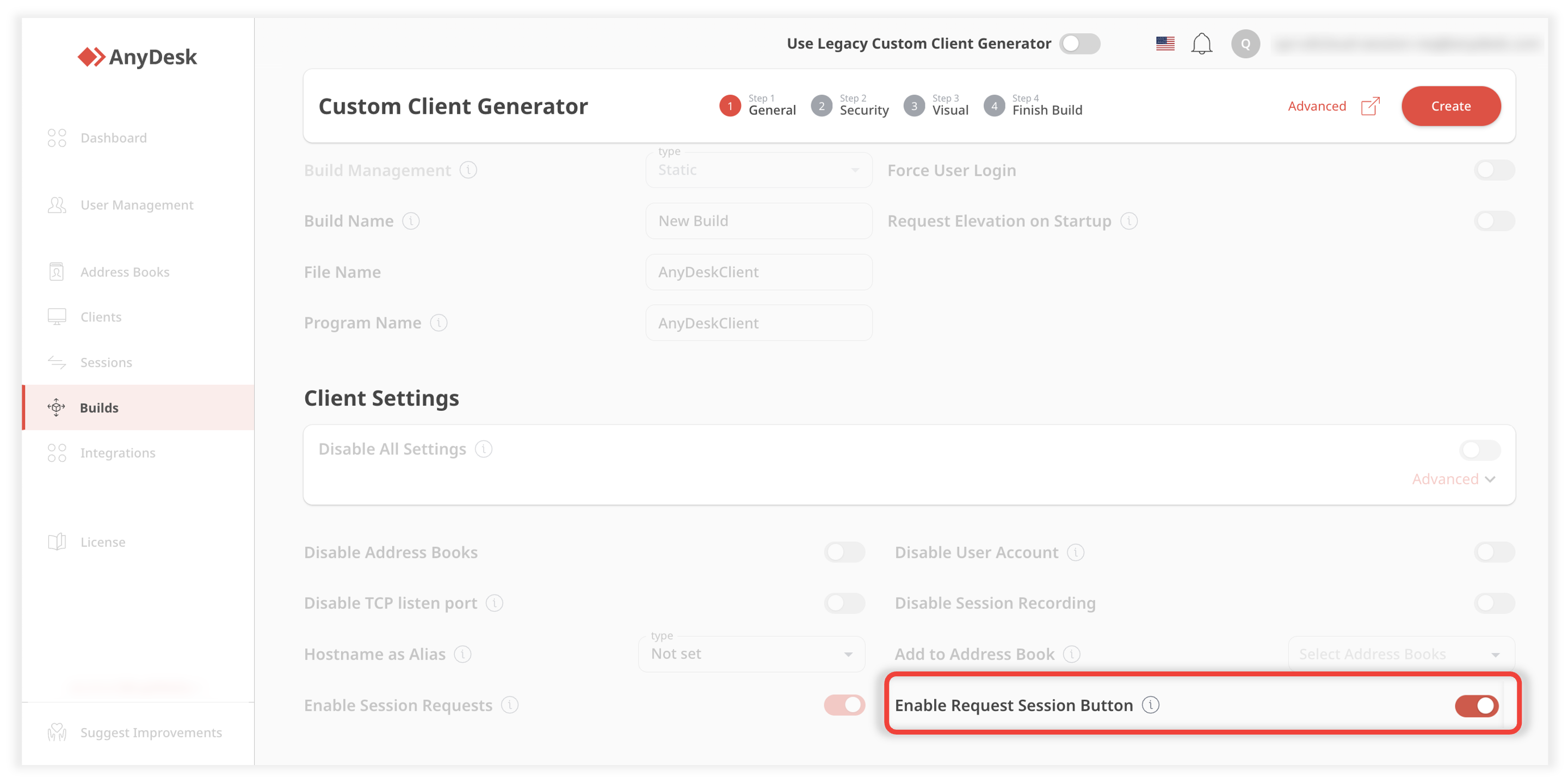
Passare a Impostazioni avanzate e nella sezione Sostituzioni aggiungere le seguenti chiavi avanzate:
_module=anydesk-9.0.1 ad.session_queue.help_button=1 ad.session_queue.help_button.text=yourtext*yourtext - il testo che appare sul pulsante
Personalizza la tua build come richiesto e fai clic su Crea.
Scarica la build e condividila con gli utenti remoti per iniziare a utilizzare il client AnyDesk con la funzione Richiedi una sessione.